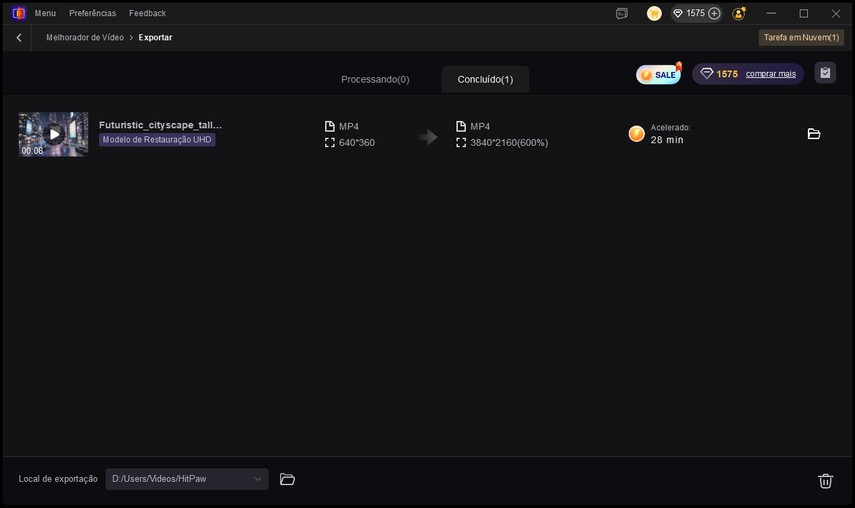Catálogo
Guia Completo sobre Descompressão de Vídeo com HitPaw VikPea AI
A compressão pode fazer com que imagens antes excelentes fiquem pixeladas, embaçadas ou desbotadas. HitPaw VikPea utiliza redes neurais avançadas para analisar quadros, detectar artefatos de compressão e recuperar detalhes finos enquanto mantém o movimento suave. Este guia explica o que é descompressão de vídeo, o que a IA de Descompressão de Vídeo do VikPea pode fazer e um fluxo de trabalho claro e passo a passo para descomprimir vídeos e remover artefatos de compressão com confiança.
O Que É Descompressão de Vídeo?
A descompressão de vídeo é o processo de reverter ou mitigar os danos visíveis causados por configurações agressivas de codificação, baixas taxas de bits ou salvamentos repetidos. Em vez de apenas mudar os contêineres de arquivos, a verdadeira descompressão de vídeo analisa pixels e informações temporais para reconstruir texturas, reduzir bloqueios e bandas, e suavizar o ruído de compressão. O objetivo não é apenas descomprimir arquivos de vídeo, mas também restaurar a qualidade percebida da imagem removendo artefatos de vídeo e melhorando a clareza, consistência de cor e nitidez enquanto preserva o movimento natural.
A descompressão de vídeo é valiosa para filmagens arquivadas, clipes sociais, capturas de streaming e qualquer projeto onde o material fonte comprimido necessite de restauração de qualidade.
O Que a IA de Descompressão de Vídeo VikPea Pode Fazer?
A IA de Descompressão de Vídeo do VikPea detecta danos causados pela compressão e aplica reconstrução direcionada para recuperar detalhes perdidos e reduzir artefatos indesejados. Ela é treinada para reconhecer pixelização, bandas, ruído mosquito e erros de croma, reconstruindo de forma inteligente texturas finas e bordas quadro a quadro. A seguir, estão listadas as capacidades uma a uma.
- Analisar quadros para identificar artefatos de compressão como bloqueios e bandas
- Reduzir pixelização e artefatos de bloqueio sem excessiva nitidez
- Suavizar bandas em gradientes preservando transições de cor
- Remover ruído mosquito e reverberações nas bordas causadas por codificação agressiva
- Restaurar textura fina e detalhes em rostos, tecidos e elementos ambientais
- Reconstruir detalhes de alta frequência ausentes para melhorar a nitidez percebida
- Manter consistência temporal para evitar cintilação entre quadros
- Realizar upscale durante a descompressão, suportando resoluções até 4K e 8K
Como Descomprimir um(s) Vídeo(s) no VikPea?
Passo 1. Baixe e Instale o VikPea
Baixe e instale a versão mais recente do HitPaw VikPea em seu computador Windows ou Mac. Abra o VikPea e, na interface principal, clique em Video Enhancer.
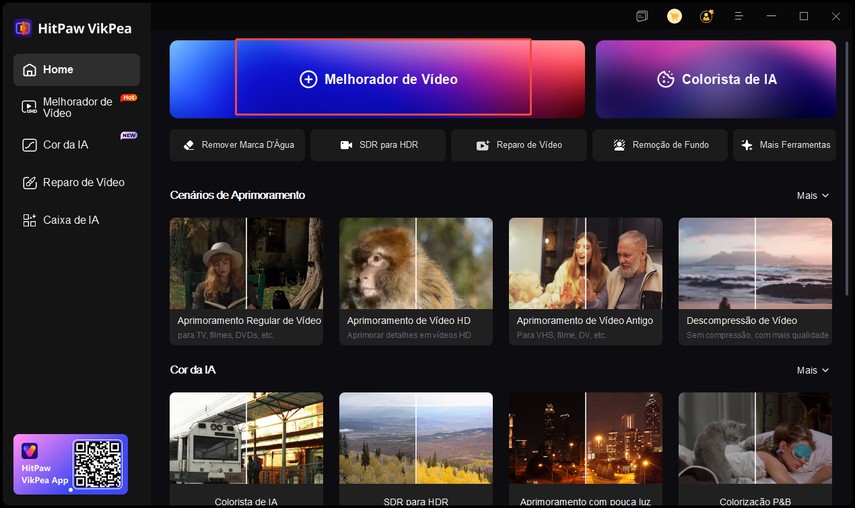
Passo 2. Importe o(s) Vídeo(s) Comprimido(s)
Clique em Browse Video ou arraste e solte para carregar o vídeo comprimido que deseja descomprimir. Para descomprimir vídeos em lote, clique no + no canto inferior esquerdo para adicionar vários arquivos e aplicar o mesmo modelo de IA em todos os arquivos.
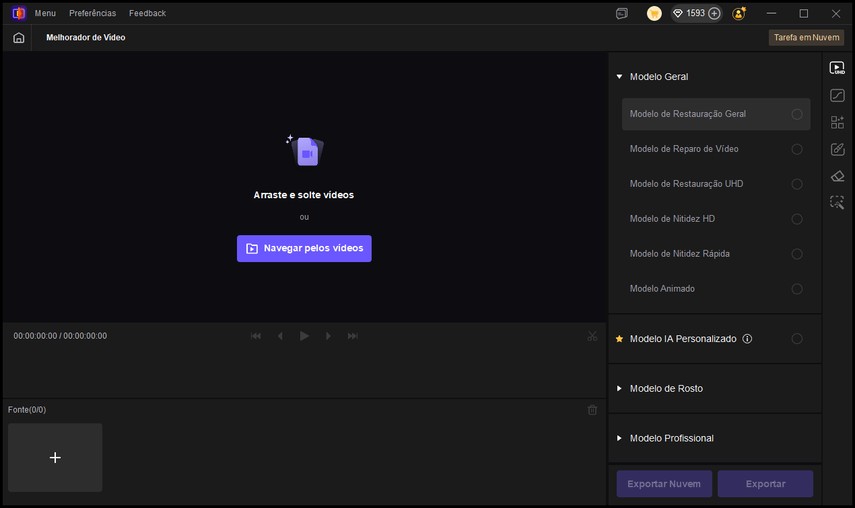
Passo 3. Selecione o Modelo de Descompressão
Para descomprimir vídeos, clique em Professional Model e depois selecione Decompression Model na lista de módulos. Existem outros modelos profissionais como Denoise, Sharpen também.
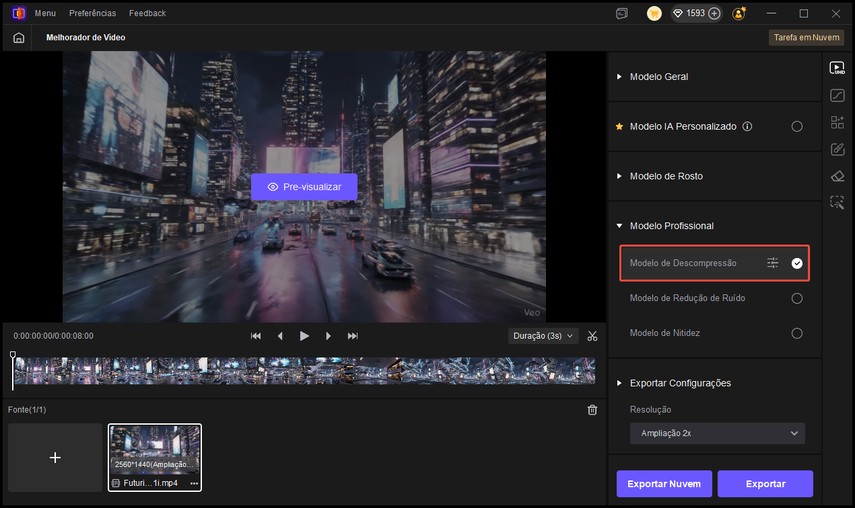
Passo 4. Customize o Modo de Processamento de Vídeo
Processamento Automático com Um Clique: O sistema analisa automaticamente seu vídeo e aplica o efeito de descompressão mais adequado. Perfeito para usuários que preferem resultados rápidos e otimizados sem ajustes manuais.
Processamento Personalizado: Use o controle deslizante de força de descompressão para ajustar a remoção de artefatos de compressão do vídeo. Esta opção é ideal para quem quer maior controle, permitindo remover artefatos de compressão enquanto preserva detalhes naturais.
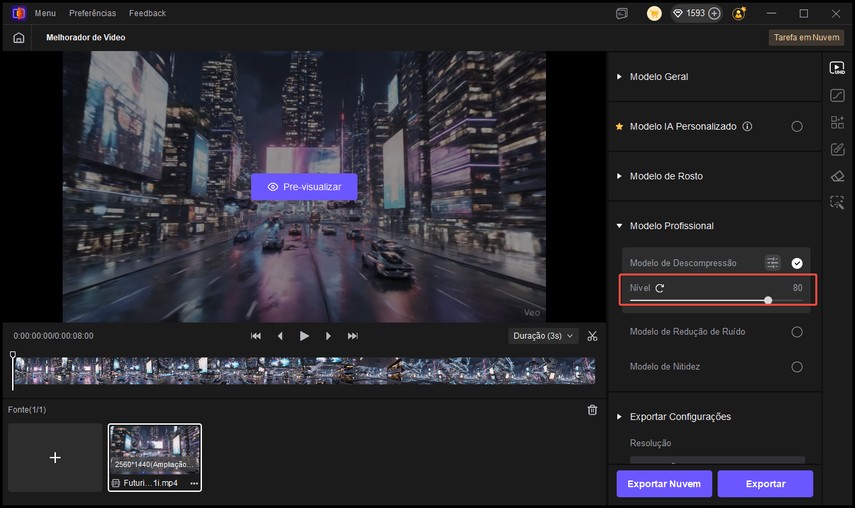
Passo 5. Ajuste as Configurações de Exportação de Vídeo
Em Export Settings, escolha a resolução desejada. O VikPea suporta upscale até 4K ou 8K se desejar saídas maiores.
Depois, defina Cropped Settings como Auto Fill para manter o quadro original intacto.
Escolha Bitrate selecionando Automatic para simplicidade ou configure uma taxa personalizada para controle detalhado.
Escolha o formato de saída. MP4 oferece ampla compatibilidade e defina o caminho Save to para saber onde os arquivos exportados serão salvos.
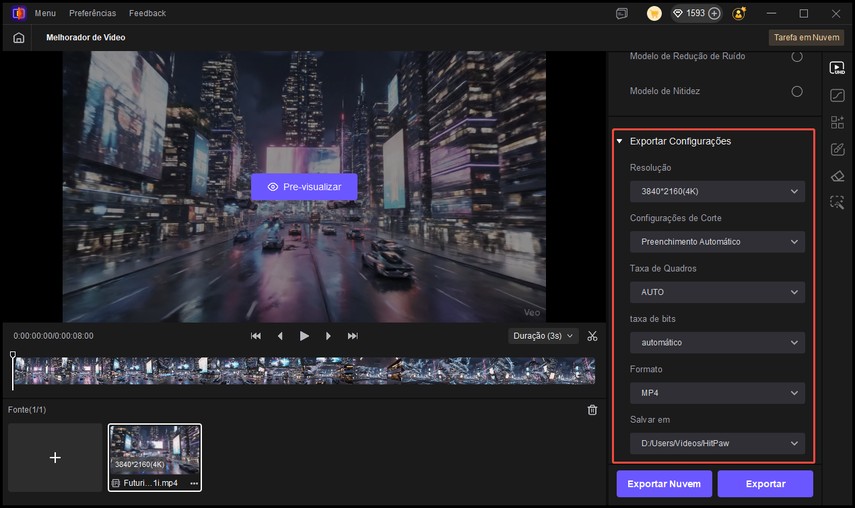
Passo 6. Visualize o Efeito da Descompressão de Vídeo
Clique em Preview. A IA do VikPea analisará o clipe e aplicará o modelo de descompressão escolhido a um segmento curto de pré-visualização. Use a pré-visualização para comparar os quadros originais e descomprimidos lado a lado. Verifique a remoção de bloqueios, redução de bandas e melhoria das texturas.
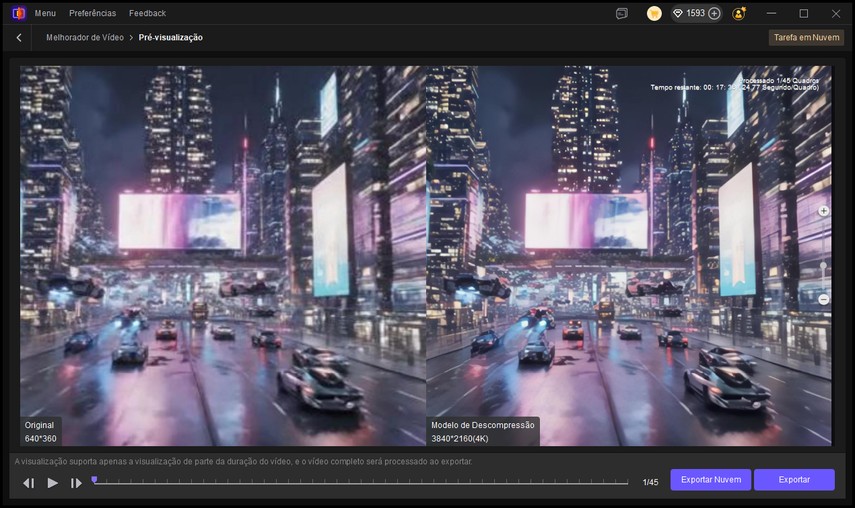
Passo 7. Exporte o Vídeo Aprimorado
Clique em Export para iniciar o processo de descompressão. O VikPea processará o arquivo e mostrará uma barra de progresso. Você pode ativar aceleração na nuvem para acelerar o processamento.
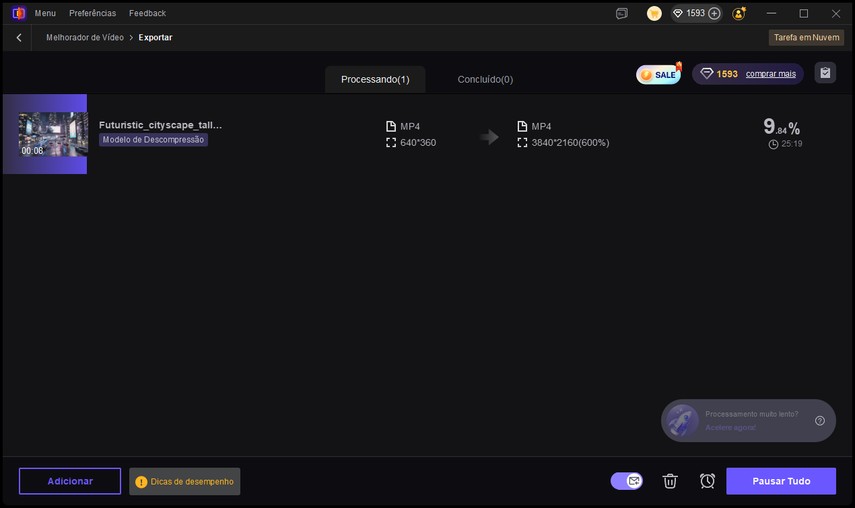
Quando a exportação for concluída, abra a aba Completed para encontrar e revisar seu vídeo descomprimido. Reproduza o arquivo exportado completo para confirmar a estabilidade temporal e a qualidade geral.